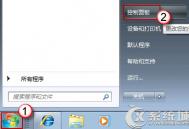Windows7宽带连接闲置时自动断线怎么办?
1、打开开始-〉控制面板

2、点击网络和 Internet

3、再按一下网络和共享中心

4、单击页面左上角的更改适配器设置

5、接着,在 ADSL 宽带连接图标上,右键鼠标,选择属性

6、切换至选项页,在挂断前的空闲时间下拉菜单中选择从不,按确定退出。
(本文来源于图老师网站,更多请访问https://m.tulaoshi.com)
Windows7下调整鼠标光标粗细技巧
一、首先,在桌面开始菜单处进入控制面板中心,然后在win7旗舰版控制面板界面中,依次点击进入轻松访问-轻松访问中心,然后再按住键盘上的回车键即可,这样就可以打开轻松访问中心了。

二、在弹出来的轻松访问中心面板中,使计算机更易查看。
tulaoshi
三、然后找到使屏幕上显示的内容更容易查看,在下面可以进行设置闪烁光标的粗细。

四、然后再点击下面的确定按钮即可。
(本文来源于图老师网站,更多请访问https://m.tulaoshi.com)
Windows7系统远程无法控制Win8系统怎么办

1、在Win8系统下,右键点击计算机图标,然后选择属性;

2、在系统属性面板上,点击左侧窗格中的高级系统设置项,并打开系统属性面板;

3、在属性面板上,切换至远程选项卡中,然后勾选远程连接到此计算机,再点击确定按钮保TuLaoShi.com存;

4、接着打开Win8系统远程桌面连接,输入IP地址,再进入连接,即可进入远程桌面连接窗口上,再输入用户名和密码。